今天就来聊聊打印机,既然是第一篇关于打印机的问题,那就从最基础的问题开始,打印机为什么不能打印?基本就是四条原因可排除大多打印机不能打印的问题。

头条提供
打印机不能打印基本情况就是一下四点。
1. 打印机本身有问题
2. 打印机驱动状态
3. 电脑后台关闭
4. 电脑与打印机的通讯问题
下面我们具体分析一下(由于徐先生写稿的电脑没打印机,就用系统下虚拟打印机做个展示图,小伙伴们注意自己打印机型号)
一.打印机本身问题
测试打印机本身的问题:例如是否是缺粉,打印机是否故有硬件故障,可尝试用打印机不连接电脑的情况下复印/脱机报告 打印测试页 ,如果打印机可以正常复印和打印测试页,说明打印机进纸和打印功能不存在问题。
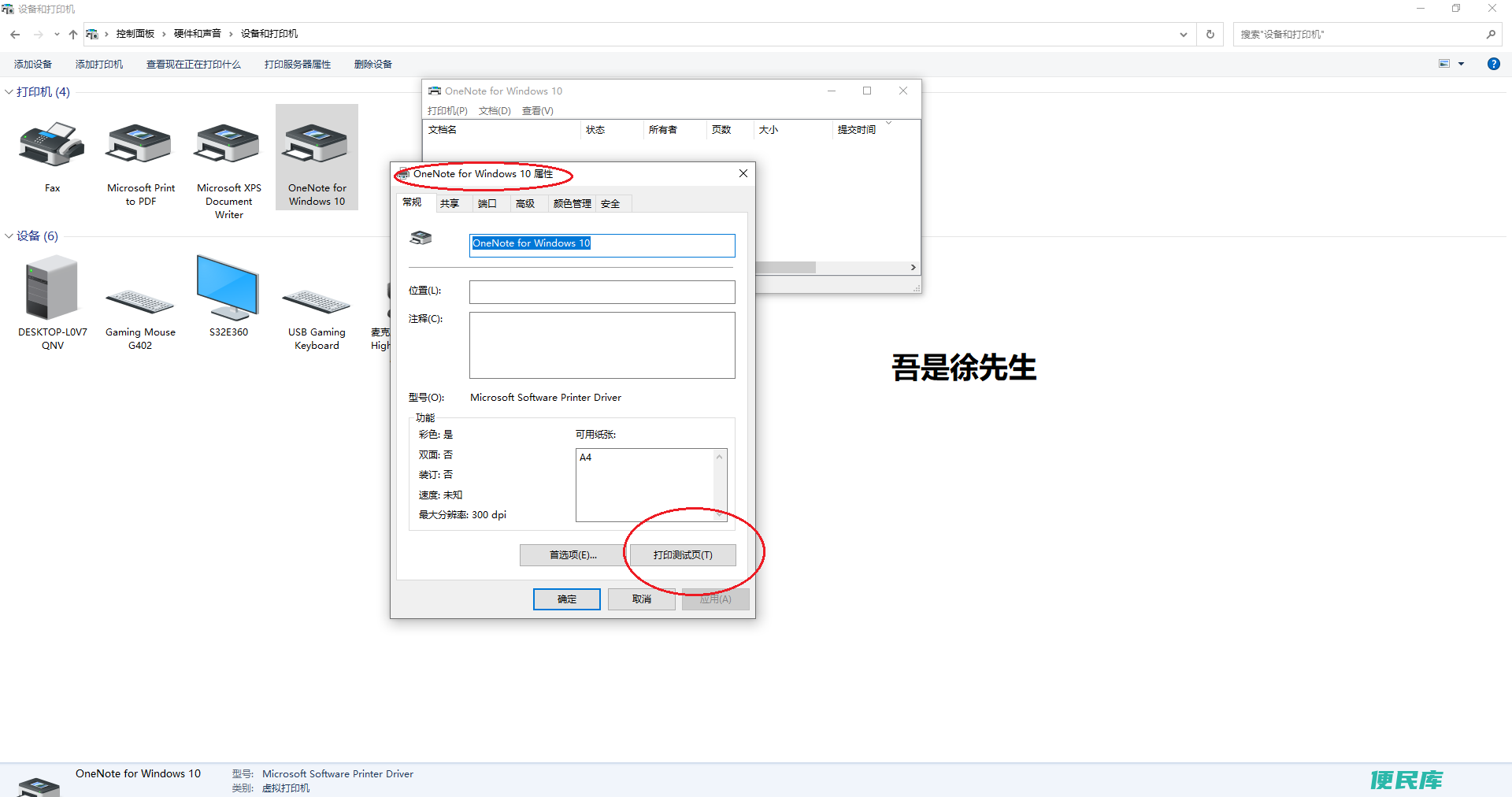
二.打印机驱动状态
打印机本身没有问题,还是不能打印,先检查驱动的问题,连接好打印机驱动完毕后,打开控制面板,硬件和声音里选设备和打印机,找到你打印机的型号图标,鼠标右键点击驱动图标查看正在打印什么,点击打印机将 脱机使用打印机或暂停打印的勾全部选掉。
然后点击常规,打印机驱动测试页进行测试,驱动对一般 打印测试页 后打印就没有任何问题了。
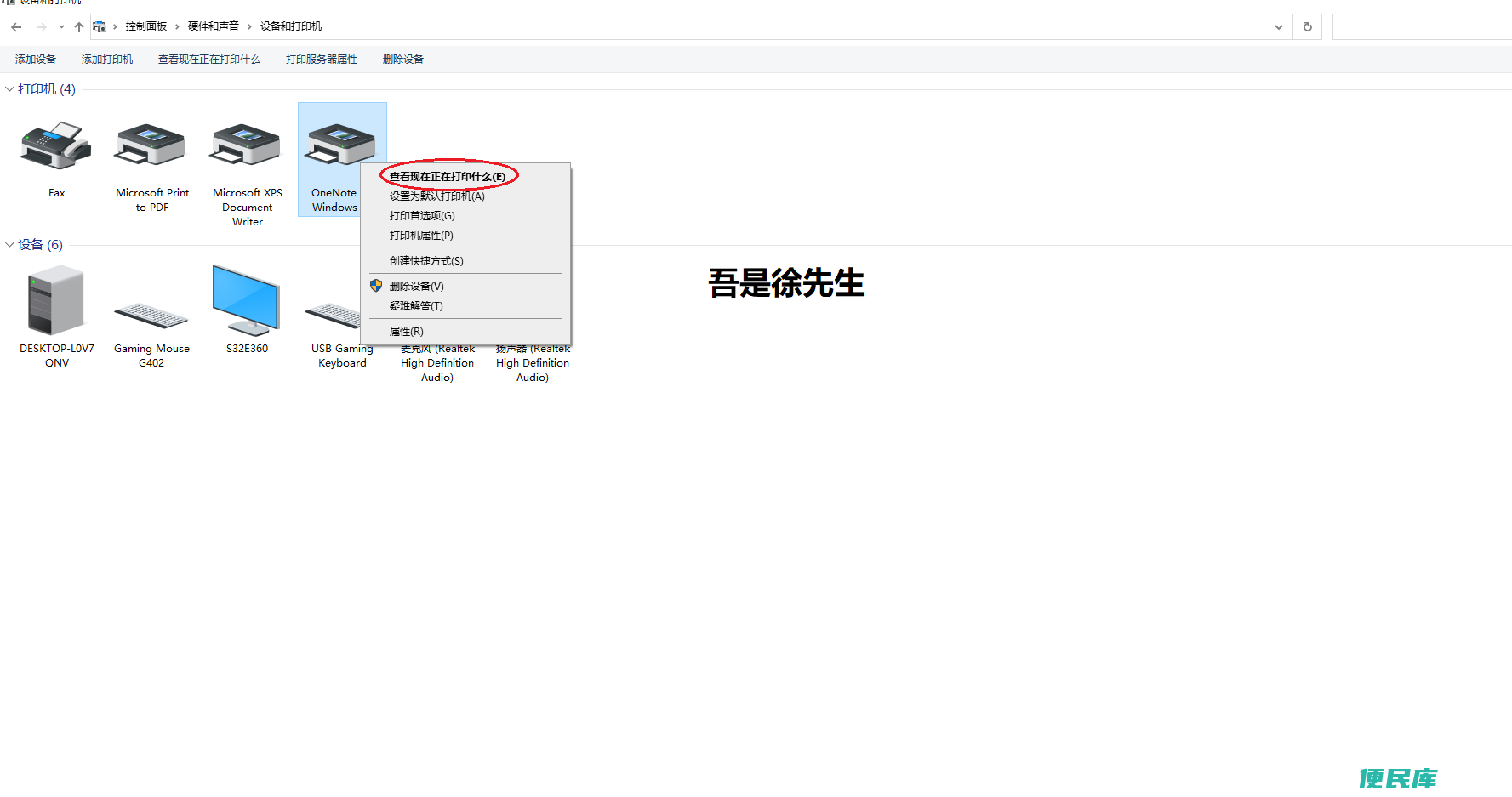
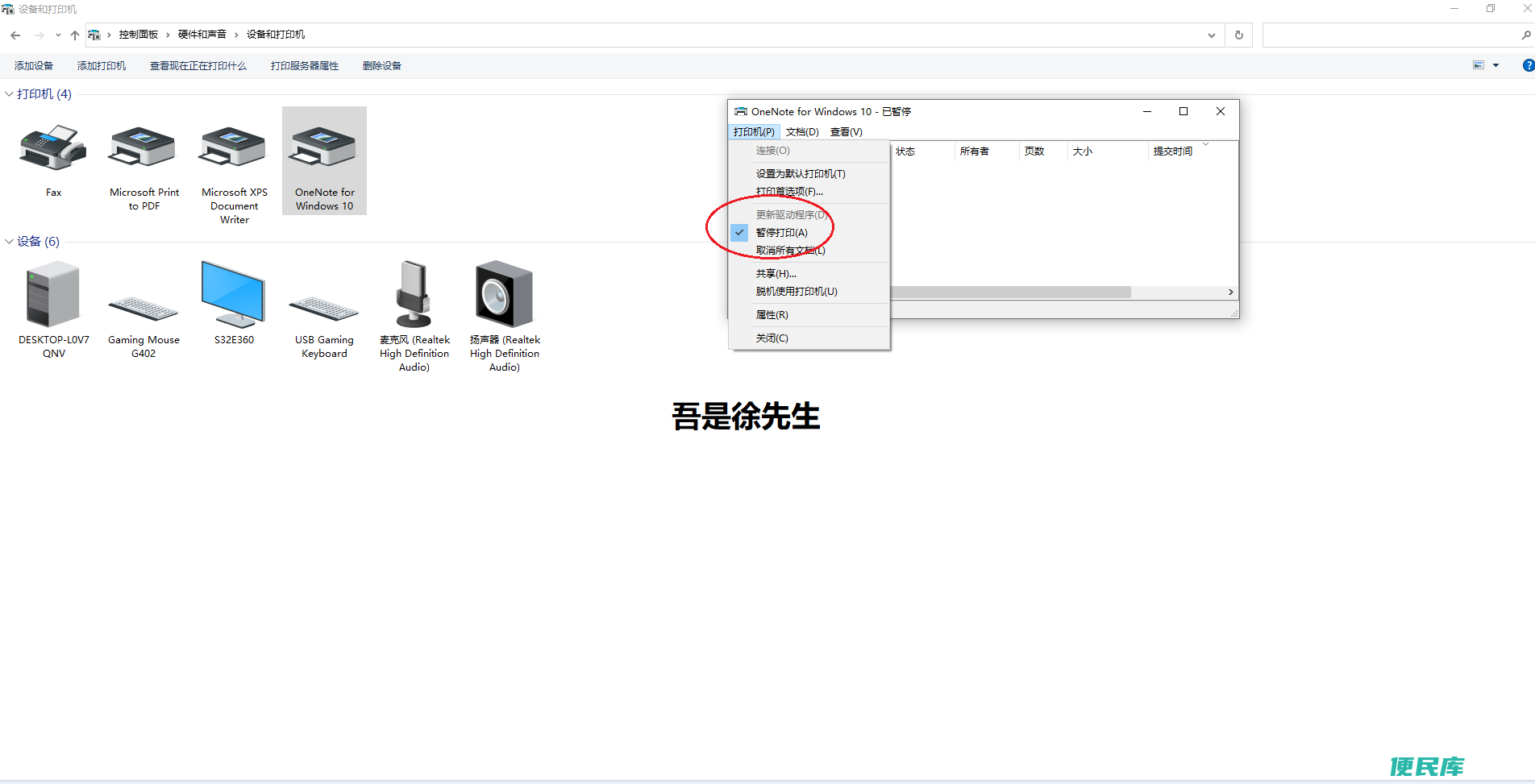
三.电脑后台关闭
这个是检查电脑打印后台,鼠标右键此电脑(WIN7计算机)点击 (管理) ,点击(服务和应用程序),选择(服务)选项,找到(Print Spooler),关闭就开启。 如果双击后状态如果是正常的,可以试着重启一下,先点(停止)再点(启动),然后点击应用即可。
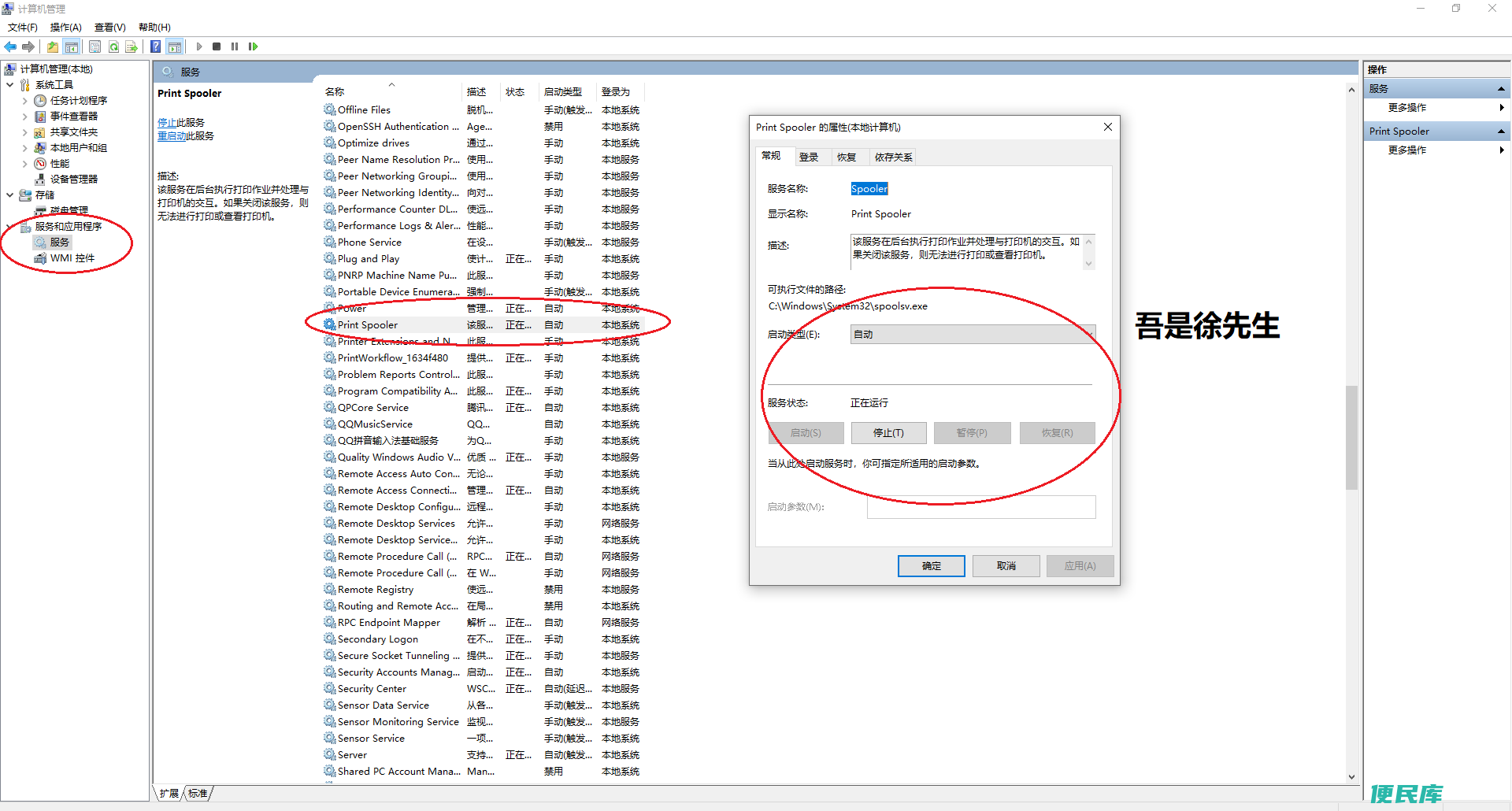
四.通信情况
正常清情况下打印机USB连接到电脑,开机(这里最好是USB数据线先连接电脑后再打开打印机电源),会自别到USB打印支持,弹出后再设备管理器通用串行总线控制器里找到USB ROOT HUB.
(确定电脑USB口没问题的前提下,如果没有任何反应,在电脑上换个接口试试,或者尝试更换打印机和电脑连接的数据线,有的时候就是这条线的问题,多揪心)
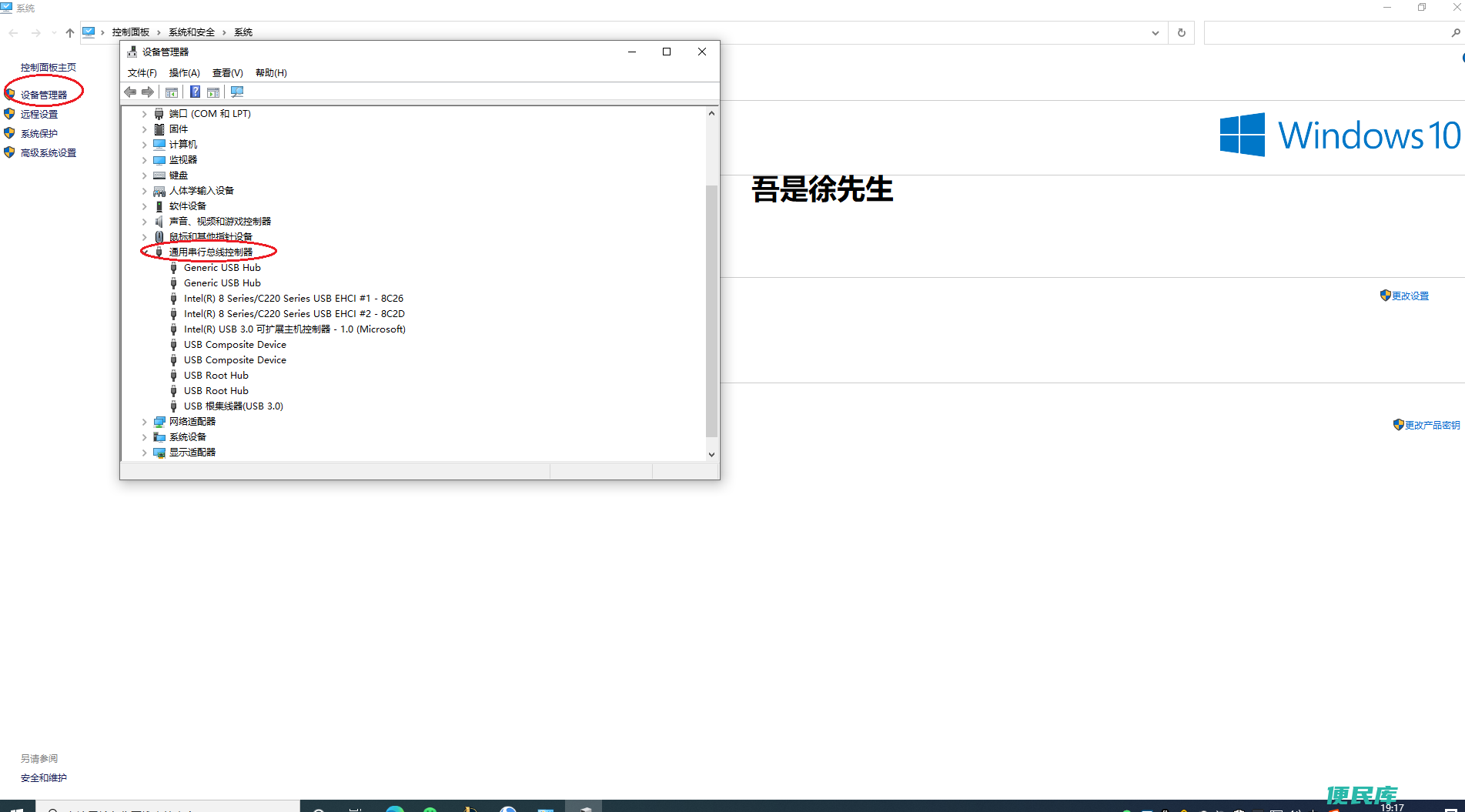
电脑识别到USB打印支持后,到驱动内查看打印机端口,正常端口一般选择在USB00X端口上。
注:USB00X中的X代表的是数字,不如端口中同时出现USB001和USB002,建议优先选择USB002测试。
操作方法如下:
首先打开控制面板,硬件和声音里点击查看设备和打印机,选择自己打印机图标鼠标右键点击打印机图标,选择 打印机属性(这里不是点最下面的属性,是五个字的打印机属性) ,点击(端口)查看打印机的端口,USB线驱动,端口应该选择USB00X端口上,下拉找USBB00X的端口,如果有多个USB00X端口,X(代表数字)数字大的端口,例如USB001和USB002,建议选择002先测试,如果不行,在换001试试。
标签: 打印机、 测试、 方法、 原因、 无法、本文地址: https://www.bminku.com/bmxx/6adf0748be3822ddc440.html
上一篇:驾驶证是否必须随身携带开车时是否必须携带...